
Ahhoz, hogy két helyi meghajtót készítsen, vagy nagyítsa az egyik kötet lemezterületét, meg kell oldania a partíciókat. Ebből a célból az egyik további szakaszot használják, amely a meghajtó megszakadt. Ezt az eljárást az információ megőrzésével és eltávolításával lehet elvégezni.
A merevlemez-partíciók kombinációja
A logikai lemezeket két opció egyikével kombinálhatja: speciális programok használata a meghajtó szakaszokkal vagy a beépített Windows eszközzel. Az első módszer több prioritás, mivel általában az ilyen segédprogramok átvitele a lemezről a lemezről a lemezre, de a szabványos Windows program mindent töröl, így az egyesülési partíciós fájlok, amelyekre a kapcsolat megtörténik. Ha azonban a fájlok nem fontosak vagy hiányoznak, akkor harmadik féltől származó szoftvert használhat. Az a folyamat, hogyan lehet kombinálni a helyi lemezeket az egyik Windows 7 és az operációs rendszer modern verziói ugyanaz lesz.1. módszer: Aomei partíciós asszisztens szabvány
Ez az ingyenes lemezpartíciós kezelő segít az adatvesztés nélküli szakaszok kombinálásához. Minden információ átkerül egy külön mappába az egyik lemezen (általában ez rendszeres). A program kényelme az elvégzett cselekvések egyszerűsége és az orosz intuitív interfész.
Letöltés Aomei Partition Assistant Standard
- A program alján kattintson a jobb gombbal a lemezre (például (S :)), amelyhez további, és válassza az "Merge szakaszok" lehetőséget.
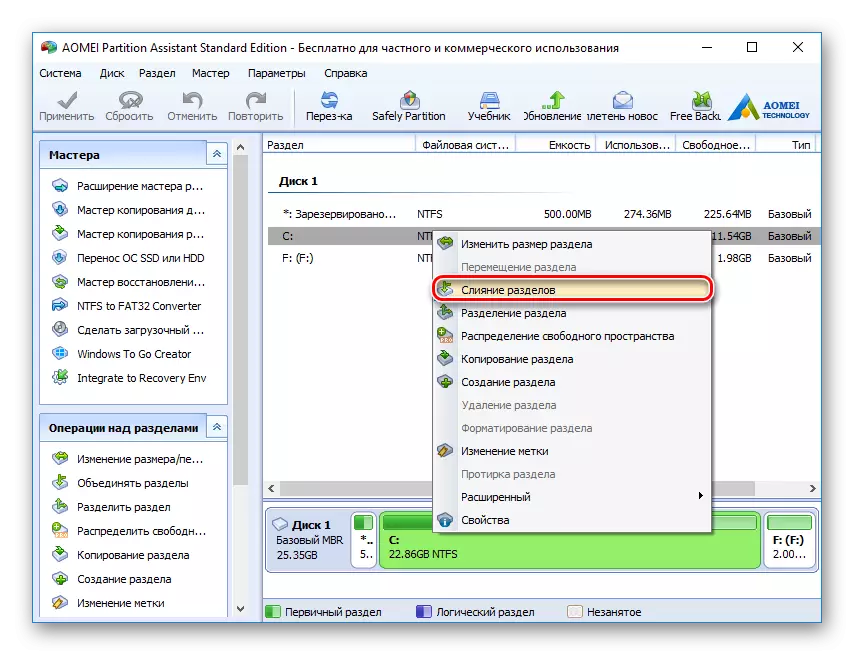
- Megjelenik egy ablak, amelyben meg szeretné jelölni a lemezt, amelyet hozzá szeretne csatolni (C :). Kattintson az OK gombra.
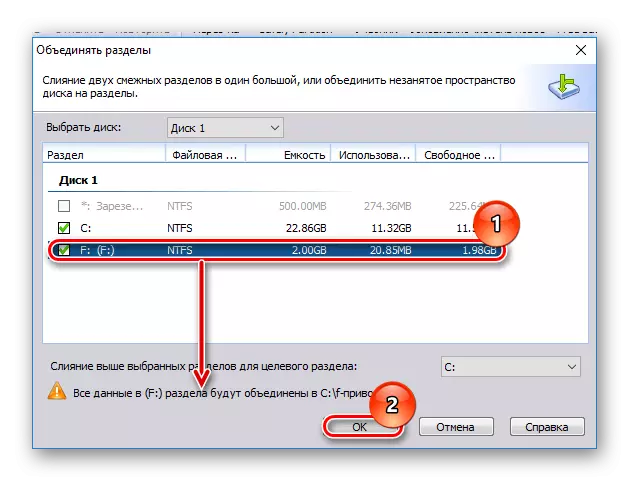
- Halasztott műveletet hoztak létre, és elkezdték végrehajtani most, kattintson az "Alkalmaz" gombra.
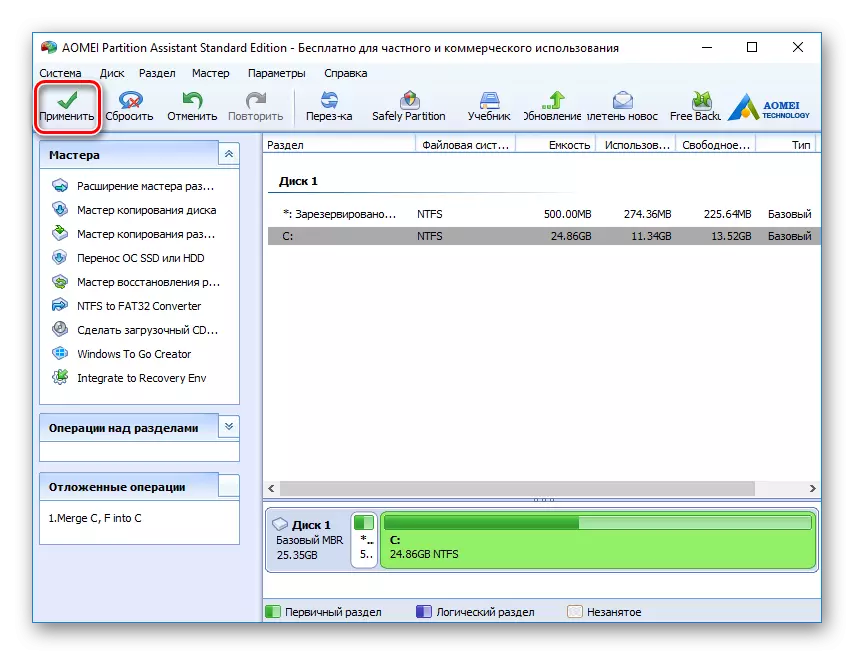
- A program ismét ellenőrzi a megadott paramétereket, és ha egyetért velük, kattintson a "Go" gombra.
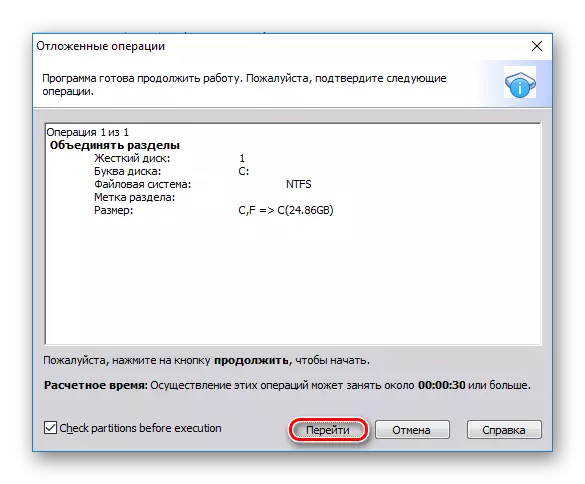
Az ablakban egy másik megerősítéssel kattintson az "Igen" gombra.

- Elkezdődik az elválasztások. A művelet végrehajtásának folyamata az előrehaladási sáv segítségével ellenőrizhető.

- Talán a segédprogram megtalálható a lemezhiba fájlrendszerén. Ebben az esetben felajánlja őket, hogy javítsák őket. Egyetértek a javaslattal a "Fix It" gombra kattintva.
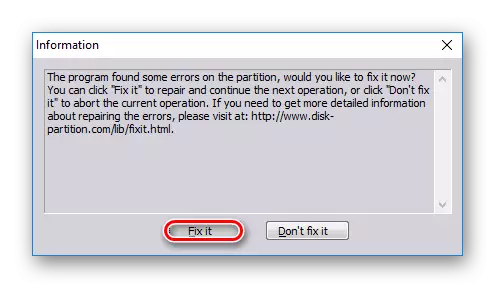
A kombináció befejezése után minden adat a lemezből, amely csatlakozott a főhöz, megtalálja a gyökérmappát. Ezt hívják X-meghajtó , ahol X. - A lemez levele, amely csatolt.
2. módszer: Minitool partíció varázsló
A Minitool partíció varázsló is ingyenes, de ugyanakkor minden szükséges funkcióval rendelkezik. Az ezzel való együttműködés elve az előző programtól kevésbé különbözik, és a fő különbségek a felület és a nyelv - a Minitool partíció varázslónak nincs oroszul. Azonban ahhoz, hogy elegendő alapvető ismeretekkel dolgozzon az angol nyelvről. Az egyesülési folyamat összes fájlja átkerül.
- Jelölje ki azt a részt, amelyhez további, és a bal oldali menüben szeretne hozzáadni, válassza a Merge Partition lehetőséget.
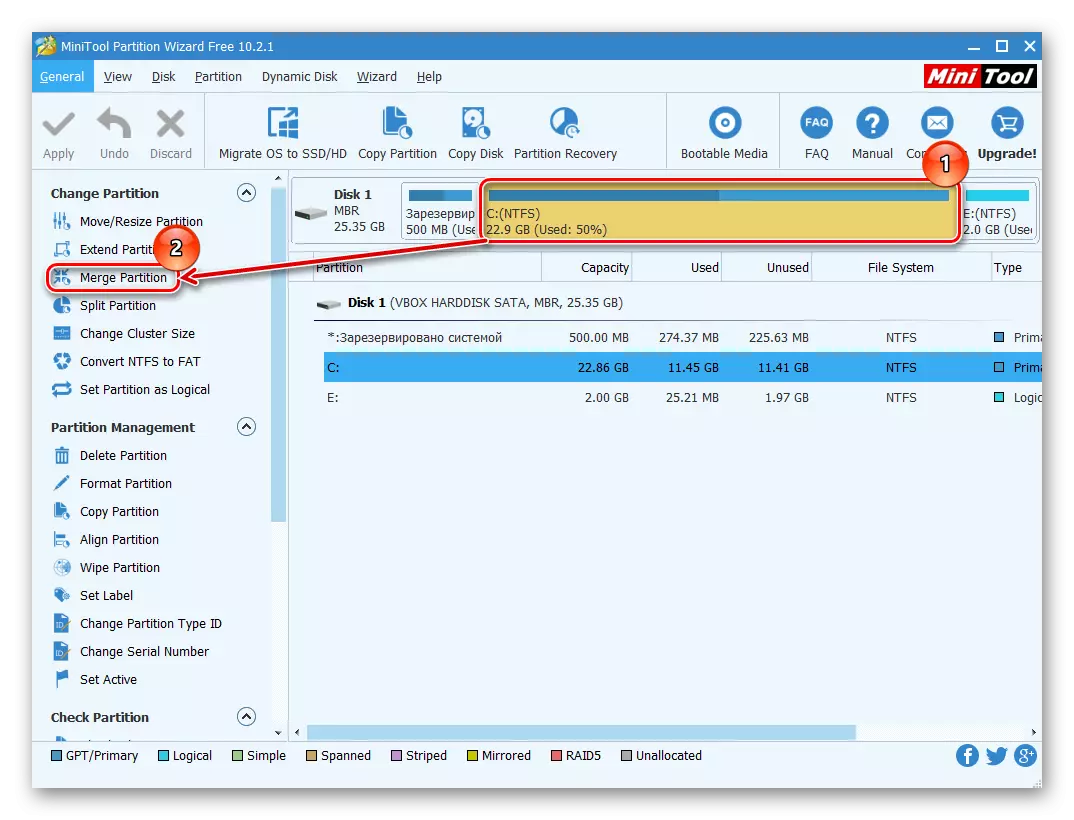
- A megnyíló ablakban meg kell erősítenie a lemez kiválasztását, amelyre a kapcsolat bekövetkezik. Ha úgy dönt, hogy megváltoztatja a lemezt, válassza ki a kívánt opciót az ablak tetején. Ezután lépjen a következő lépésre a Tovább gombra kattintva.
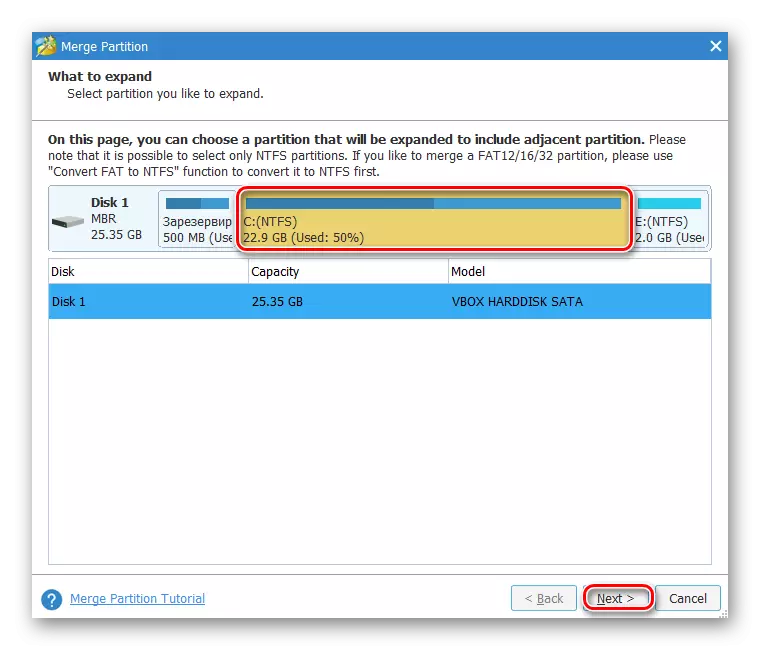
- Válassza ki azt a részt, amelyet a főre szeretne csatolni, ha az ablak tetején található kívánt opcióra kattint. A pipa jelezte a hangerőt, amelyre a melléklet előfordul, és ahol az összes fájl átvihető. A kiválasztás után kattintson a Befejezés gombra.
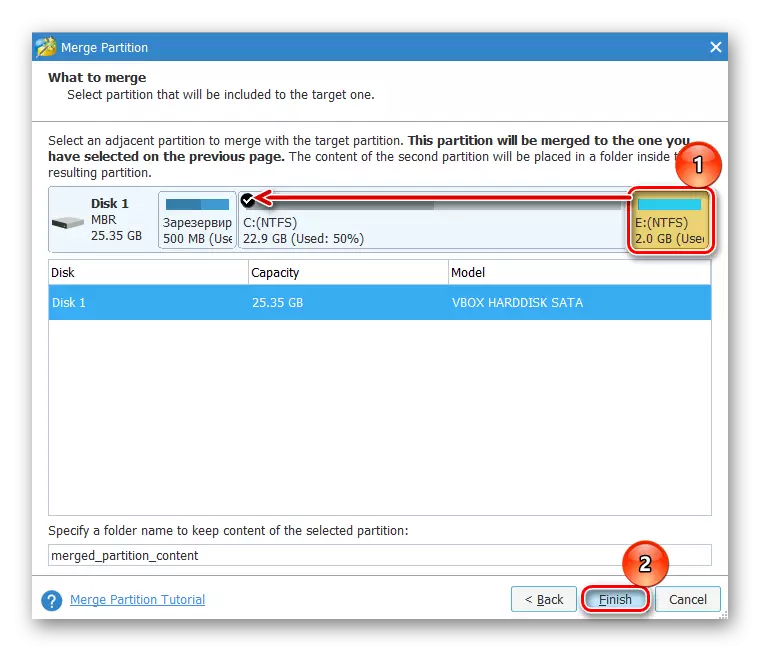
- Halasztott művelet jön létre. A végrehajtás megkezdéséhez kattintson az "Alkalmazás" gombra a fő programablakban.
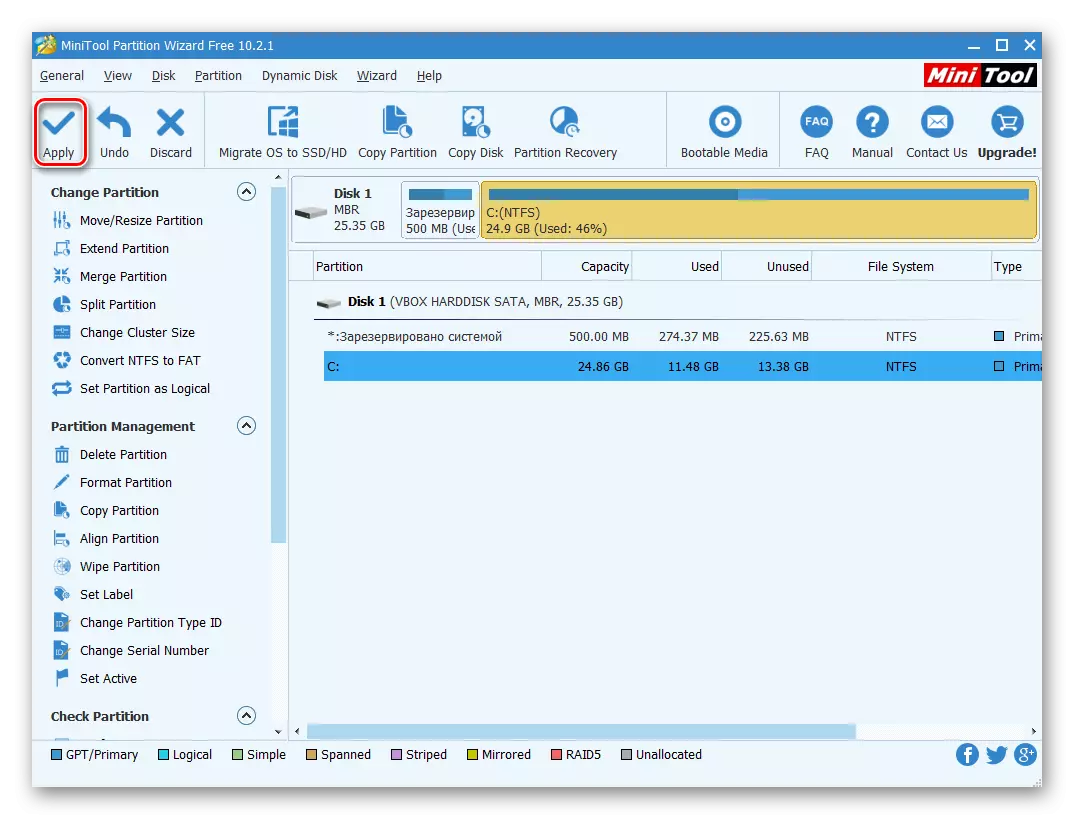
Az elindított fájlok egy lemez root mappát keresnek, amellyel az egyesülés történt.
3. módszer: Acronis Lemezrendező
Az Acronis Lemezrendező egy másik program, amely kombinálhatja a szakaszokat, még akkor is, ha különböző fájlrendszerek vannak. By the way, a fent említett ingyenes analógok nem tudják ezt a lehetőséget. Az egyéni adatok továbbításra kerülnek a fő mennyiségre, de feltéve, hogy nincsenek titkosított fájlok között - ebben az esetben az Unió lehetetlen lesz.
Acronis lemez rendező fizetett, de kényelmes és többfunkciós program, így ha az arzenálodban van, akkor csatlakoztassa a hangerőt.
- Jelölje ki azt a hangerőt, amelyhez csatlakozni szeretne, és a menü bal oldalán válassza ki a "Combine Tom" lehetőséget.

- Egy új ablakban jelölje ki azt a partíciót, amelyet a főhöz szeretne csatolni.
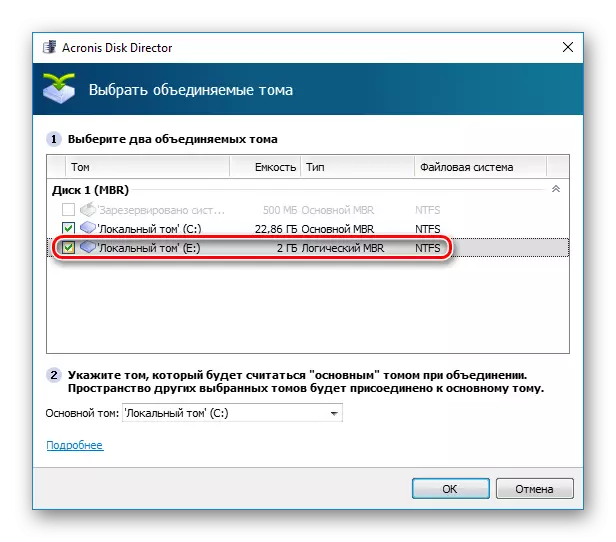
A legördülő menü segítségével módosíthatja a "fő" hangerőt.
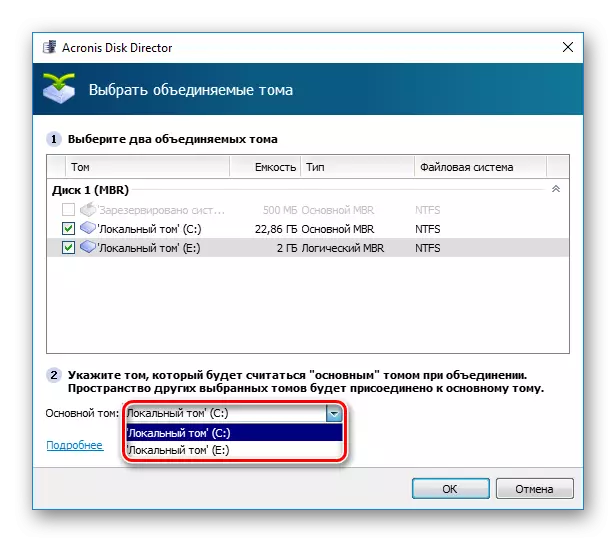
Az "OK" kiválasztása után.
- Halasztott akció jön létre. A végrehajtás megkezdéséhez a fő programablakban kattintson a "Várakozási műveletek (1)" gombra.
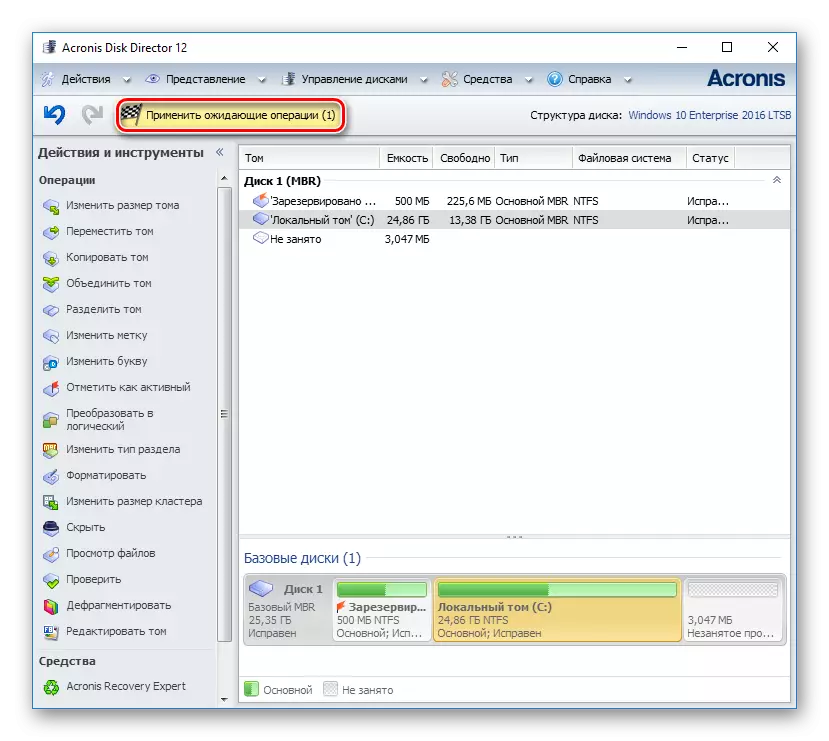
- Egy ablak jelenik meg egy megerősítéssel és leírással, hogy mi fog történni. Ha egyetért, kattintson a "Folytatás" gombra.
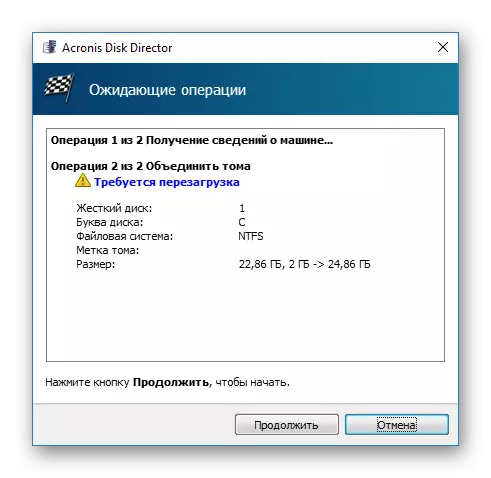
Újraindítás után keressen fájlokat a lemez root mappájában, amelyet a fő
4. módszer: Beépített Windows segédprogram
A Windows rendszerben van egy beépített eszköz, az úgynevezett "Lemezkezelés". Tudja, hogyan kell elvégezni az alapvető lépéseket a merevlemezekkel, különösen, így egyesítheti a köteteket.
Ennek a módszernek a fő mínusz - az összes információ eltávolításra kerül. Ezért érdemes használni csak akkor használható, ha a lemezen lévő lemezre vonatkozó adatok hiányoznak vagy nem szükségesek. Ritka esetekben nem lehet végezni ezt a műveletet a „Disk Management”, majd más program is használható, de egy ilyen baj inkább kivétel, hogy a szabályokat.
- Nyomja meg a gombot Win + R. , írja be a DiskMGMT.MSC parancsot, és nyissa meg ezt a segédprogramot az OK gombra kattintva.
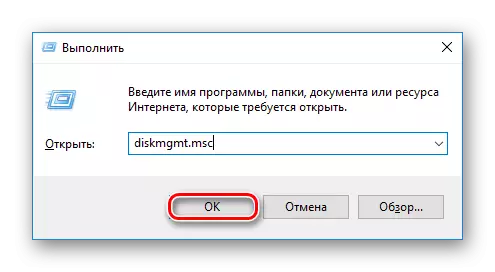
- Keresse meg a csatolni kívánt részt egy másikhoz. Kattintson rá jobb egérgombbal, és válassza a "Tom törlése" lehetőséget.

- A megerősítő ablakban kattintson az "Igen gombra.
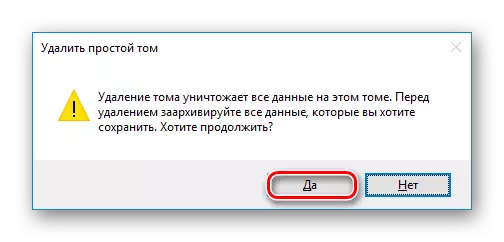
- A távoli szakasz mennyisége el nem osztott területre változik. Most hozzáadható egy másik lemezhez.

Keresse meg a lemezt, amelynek méretét szeretné nagyítani, kattintson rá jobb egérgombbal, és válassza a "Expand Tom" lehetőséget.
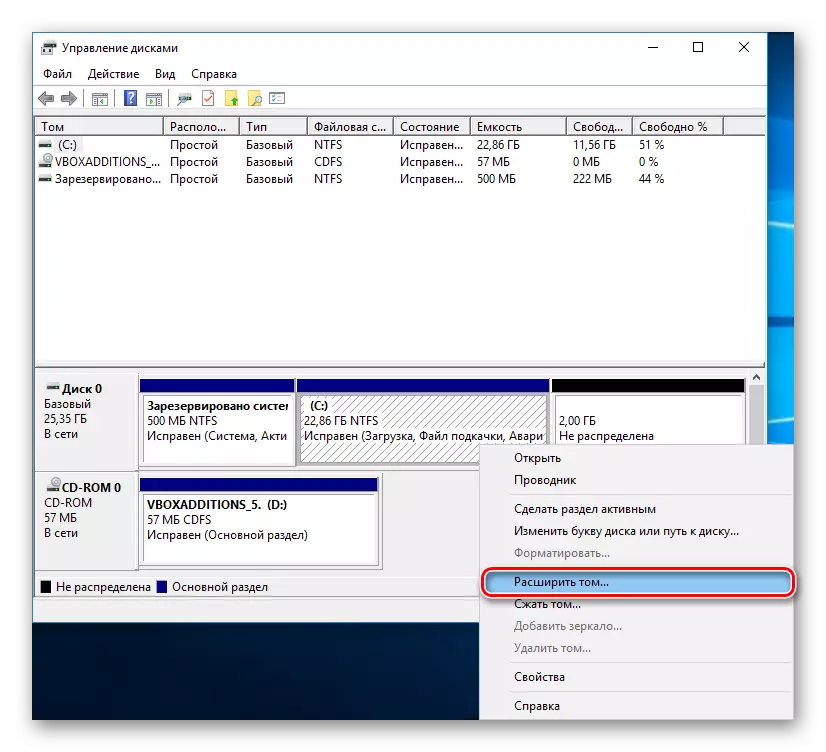
- A "Volume Expansion Wizard" megnyílik. Kattintson a "Tovább" gombra.
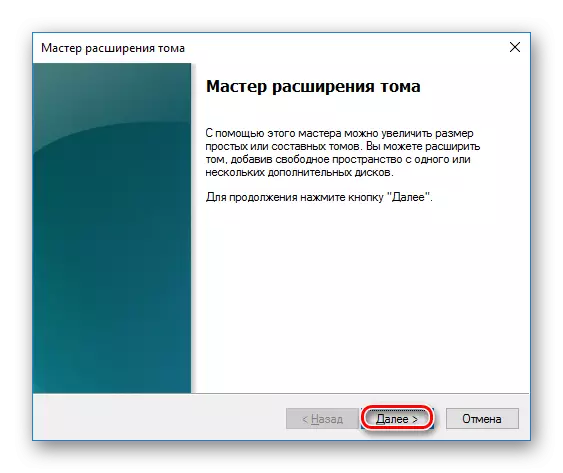
- A következő szakaszban kiválaszthatja, hogy melyik mennyiségű ingyenes GB-t szeretné hozzáadni a lemezhez. Ha hozzá kell adnod az összes üres helyet, kattintson a "Tovább" gombra.
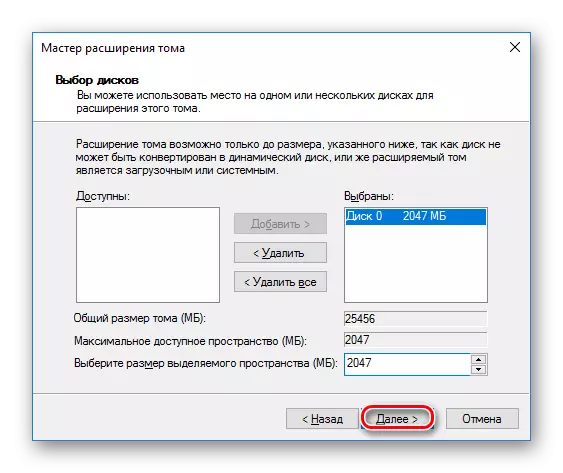
Fix méretű lemez hozzáadásához a "Válassza ki a helyet az elosztott" mezőben, adja meg, hogy mennyit szeretne hozzáadni. A szám megabájtban jelenik meg, figyelembe véve azt, hogy 1 GB = 1024 MB.
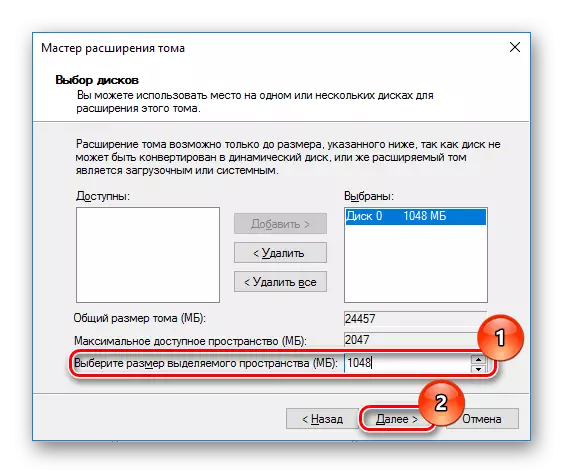
- A Paraméter megerősítő ablakban kattintson a Befejezés gombra.
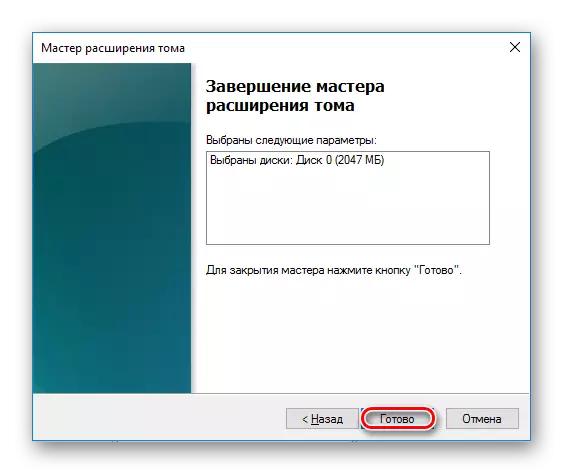
Eredmény:
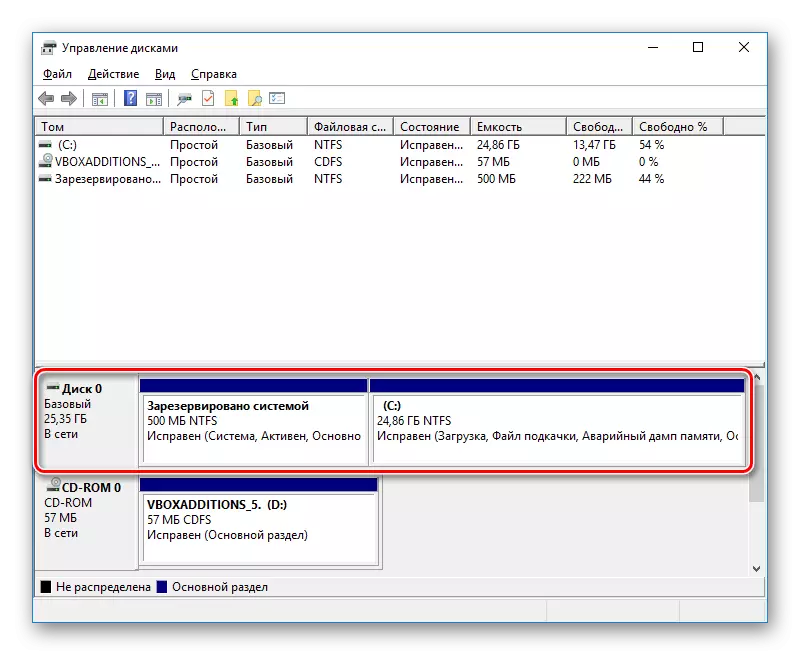
A Windows-ban lévő szakaszok egy teljesen egyszerű eljárás, amely lehetővé teszi a lemezterület hatékony kezelését. Annak ellenére, hogy a programok használata megígéri, hogy a lemezeket egyfájlok elvesztése nélkül egyesíti, ne felejtsük el, hogy a fontos adatok biztonsági másolatát készítsenek - ez az elővigyázatossági mechanizmus nem történik meg.
